rthdcpl.exe报错的解决方案
rthdcpl.exe是Realtek声卡的一个驱动程序及设置控制程序,通常在安装或更新Realtek声卡驱动时自动生成,该文件提供了诸如音效调整、变音等功能,对于使用Realtek声卡的用户非常重要,当rthdcpl.exe出现问题时,可能导致无法正常调节音频设置,甚至影响系统稳定性,本文将详细介绍rthdcpl.exe报错的原因、解决方法以及常见问题的解答。
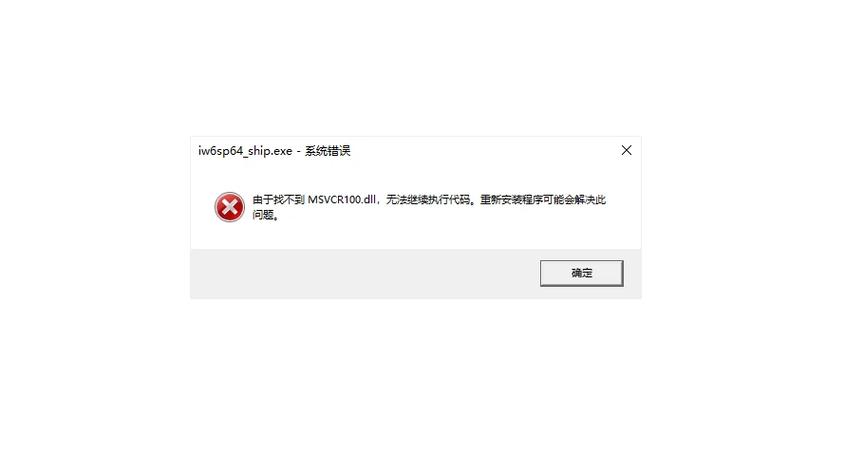
一、常见报错原因分析
1、文件损坏:rthdcpl.exe文件可能由于非法关机、系统崩溃或其他原因导致文件损坏,进而引发报错。
2、病毒或恶意软件感染:某些病毒或恶意软件可能会篡改或删除rthdcpl.exe文件,导致其无法正常工作。
3、驱动程序不兼容:如果声卡驱动程序与操作系统不兼容,或者驱动程序本身存在缺陷,也可能导致rthdcpl.exe报错。
4、系统权限问题:在某些情况下,系统权限设置不当可能导致rthdcpl.exe无法正常运行。
5、文件缺失或被误删:用户在使用电脑时不小心将rthdcpl.exe文件删除,或者该文件因其他原因丢失。
二、解决方法
1. 重新安装声卡驱动

打开设备管理器(可以在控制面板中找到)。
在设备管理器中,找到“声音、视频和游戏控制器”选项,展开后找到你的Realtek声卡设备。
右键点击声卡设备,选择“卸载设备”。
访问Realtek官方网站下载最新的声卡驱动程序并安装。
2. 修复rthdcpl.exe文件
如果只是rthdcpl.exe文件损坏,可以尝试从其他相同系统的电脑上复制该文件到你的电脑上,或者直接从网上下载该文件并放到相应的目录下。
注意:此方法需谨慎操作,确保下载的文件来源可靠且与你系统版本匹配。
3. 使用系统修复工具
运行chkdsk工具检查并修复磁盘错误,具体步骤如下:打开命令提示符(以管理员身份运行),输入“chkdsk /f”,按回车执行,系统会自动重启并在下次启动时检查磁盘错误。
使用系统文件检查器(SFC)扫描并修复系统文件,具体步骤如下:打开命令提示符(以管理员身份运行),输入“sfc /scannow”,按回车执行,系统会自动扫描并修复受损的系统文件。
4. 杀毒和清理木马
使用杀毒软件对系统进行全面扫描,查杀病毒和木马,建议定期更新杀毒软件病毒库以提高查杀能力。
如果怀疑是特定病毒(如Orz.exe)导致的rthdcpl.exe问题,可以按照以下步骤处理:开机按F8进入安全模式;清除IE缓存和临时文件;删除C:\Documents and Settings\用户名\Local Settings\Temp目录下的orz.exe文件;使用安全卫士等工具查杀病毒和木马;重装声卡驱动并修复rthdcpl.exe文件。
5. 检查系统权限设置
确保当前用户对rthdcpl.exe文件具有足够的读取和写入权限,如果没有,请修改文件权限设置或以管理员身份运行该程序。
三、常见问题解答
Q1: 为什么我的电脑总是弹出rthdcpl.exe应用程序错误的提示?
A1: 这个错误提示通常是由rthdcpl.exe文件损坏或缺失引起的,解决方法包括重新安装声卡驱动、修复或替换rthdcpl.exe文件、使用系统修复工具检查并修复磁盘和系统文件错误等,如果问题依然存在,可能是系统存在病毒或恶意软件干扰,建议使用杀毒软件进行全盘扫描和清理。
Q2: rthdcpl.exe文件被误删了怎么办?
A2: 如果rthdcpl.exe文件被误删,可以从其他相同系统的电脑上复制该文件到你的电脑上相应位置(如C:\Windows\System32目录),或者从网上下载该文件并放到相应目录下,但需注意确保下载的文件来源可靠且与你系统版本匹配,另外也可以直接重新安装声卡驱动来自动生成该文件。
通过上述详细的分析和解决方案,用户可以更好地理解和解决rthdcpl.exe报错的问题,遇到此类问题时,不必惊慌,按照上述步骤逐一排查并尝试解决即可。











